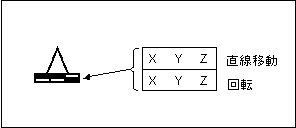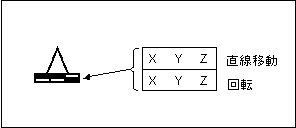拘束条件の検証
拘束条件が指定どおりに動作しない場合、次の方法のいずれかにより、拘束を再表示できます。
• 関連するアイコンをモデルツリーで選択し、「定義を編集」(Edit Definition) を使用します。Creo Simulate で適切な拘束条件定義のダイアログボックスが表示されます。入力のどれかを変更するには、ダイアログボックスを編集します。
• Structure モデルにかぎり、拘束の問題を解決したり拘束を再表示したりする場合、拘束のアイコンをスポットチェックできます。これは通常、その拘束を正しく適用しているかどうかを判断するためです。拘束アイコンのスポットチェック方法を知るには、アイコンのレイアウトを理解する必要があります。拘束アイコンは、拘束の自由度を表します。2 列の四角形は三角形の底辺を表し、各四角形は変位関数の状態を表示します。下図は、拘束アイコンの例です。
ベタ塗り四角形は、固定または適用される強制変位に対応しています。空の四角形は、フリーに指定された変位関数に対応しています。上の例では、拘束は X 方向および Y 方向への移動を固定し、Z 軸回りの回転を固定しています。